Die Zwei-Faktor-Authentifizierung (2FA) ist eine hervorragende Sicherheitsmaßnahme, deren Nutzung wir uneingeschränkt empfehlen. Die meisten Anwendungen gestalten die Aktivierung von 2FA recht unkompliziert, und Amazon bildet da keine Ausnahme. Im Folgenden erläutern wir, wie Sie die 2FA einrichten und dadurch Ihr Konto besser schützen können.
Zunächst müssen Sie sich in Ihrem Amazon-Konto anmelden. Dies kann entweder über die Amazon-Webseite oder die Amazon-App auf Ihrem Smartphone erfolgen. Nach erfolgreicher Anmeldung navigieren Sie zu „Mein Konto“ > „Anmeldung & Sicherheit“. Dort klicken Sie auf den Bearbeitungs-Button neben dem Eintrag „Erweiterte Sicherheitseinstellungen“.
Auf der sich öffnenden Seite finden Sie den Titel „Zwei-Schritt-Verifizierung“. Klicken Sie daneben auf den Button „Erste Schritte“. (Amazon bezeichnet die 2FA zwar als Zwei-Schritt-Verifizierung, aber es handelt sich um dasselbe Prinzip.)
Jetzt können Sie wählen, wie Sie Ihre 2FA-Codes erhalten möchten. Wir empfehlen die Verwendung einer Authentifizierungs-App, deren Einrichtung wir im Folgenden beschreiben. Alternativ können Sie auch SMS nutzen. Dies ist zwar weniger sicher als eine App, aber immer noch besser, als 2FA überhaupt nicht zu verwenden.

Im ersten Schritt installieren Sie Ihre Authenticator-App. Wir gehen davon aus, dass Sie dies bereits getan haben. Im zweiten Schritt öffnen Sie Ihre Authenticator-App und fügen ein neues Konto hinzu:
Wenn Sie die Amazon-Webseite nutzen: Richten Sie die Kamera Ihres Smartphones auf den QR-Code, der von Amazon angezeigt wird, und befolgen Sie die Anweisungen in Ihrer App.
Wenn Sie die Amazon-App auf Ihrem Smartphone nutzen: Kopieren Sie den angezeigten langen Code und fügen Sie ihn manuell in Ihre Authenticator-App ein.
Geben Sie abschließend den von Ihrer Authenticator-App generierten Code in das Textfeld „OTP eingeben“ auf der Amazon-Seite ein und klicken Sie dann auf „Code überprüfen und fortfahren“.
Wenn Sie die Amazon-App auf Ihrem Smartphone verwenden, ist der Vorgang damit abgeschlossen.
Wenn Sie über die Amazon-Webseite angemeldet sind, erhalten Sie im nächsten Schritt Informationen über die Nutzung von 2FA, wenn Sie sich an einem Gerät anmelden, das keinen zweiten Bildschirm darstellen kann. Um welche Geräte es sich dabei handelt, wird nicht konkret benannt, die gezeigten Bilder deuten aber auf ältere Kindle-Modelle hin. In unseren Tests mit bis zu fünf Jahre alten Kindles wurde keine 2FA-Abfrage angezeigt, weshalb hier möglicherweise kein Problem vorliegt. Wir empfehlen jedoch, dass Sie alle Ihre Geräte überprüfen, die Ihr Amazon-Konto verwenden, um sicherzustellen, dass Sie wie erwartet darauf zugreifen können.
Auf derselben Seite haben Sie auch die Möglichkeit, Amazon mitzuteilen, dass der aktuelle Browser keine 2FA-Prüfung benötigt. Aktivieren Sie dazu die Checkbox „Codes in diesem Browser nicht erforderlich“. Sie sollten dies allerdings nur für Ihren eigenen, privaten Computer aktivieren, nicht für fremde oder gemeinsam genutzte Rechner.
Wenn Ihr Browser so eingestellt ist, dass Cookies beim Schließen gelöscht werden, wird die oben beschriebene Einstellung nicht funktionieren, es sei denn, Sie definieren eine Ausnahme für Amazon-Cookies. Ob der damit verbundene Komfort die Sicherheitseinbuße wert ist, ist Ihre Entscheidung. Klicken Sie anschließend auf „Verstanden. Zwei-Schritt-Verifizierung aktivieren“, um den Vorgang abzuschließen.

Sie werden nun zur Seite „Erweiterte Sicherheitseinstellungen“ zurückgeleitet.

Im Gegensatz zu einigen anderen Anwendungen bietet Amazon keine Backup-Codes, falls es Probleme mit der 2FA geben sollte. Stattdessen wird Ihnen in einem solchen Fall eine SMS zugeschickt. Sollte auch dies nicht funktionieren, müssen Sie sich an den Amazon-Kundenservice wenden. Der Kundenservice von Amazon ist zwar überraschend gut, idealerweise sollten Sie aber in der Lage sein, Probleme, besonders Anmeldeprobleme, selbst zu beheben. Auf der Seite „Erweiterte Sicherheitseinstellungen“ befindet sich der Bereich „Backup-Methoden“, in dem Sie ein weiteres Telefon hinzufügen können.
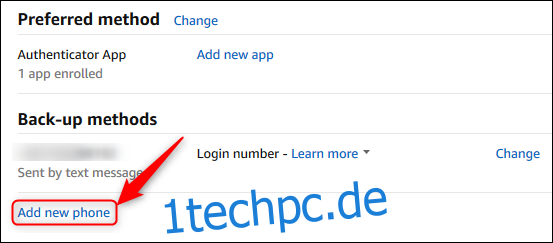
Nutzen Sie diese Option, um ein Wiederherstellungstelefon hinzuzufügen, an das SMS-Codes gesendet werden können, falls Sie Ihr primäres Telefon einmal verlieren sollten. Wenn Sie kein zweites Telefon besitzen, nutzen Sie die Telefonnummer eines vertrauenswürdigen Familienmitglieds oder Freundes (mit dessen Zustimmung). Andernfalls bleibt Ihnen im Falle einer Kontosperrung nur die Kontaktaufnahme mit Amazon.
Nun ist Ihr Amazon-Konto eingerichtet und für die 2FA konfiguriert. Wenn Sie die Amazon-App auf Ihrem Smartphone nutzen, müssen Sie keinen 2FA-Code eingeben, solange Sie dasselbe Smartphone benutzen, mit dem Sie die Amazon-Webseite authentifiziert haben. Möchten Sie mehr über MFA erfahren? Schauen Sie sich unsere Anleitungen für Gmail, O365, Apple ID und Slack an.